Du meintest ja das "!" nicht geht da die Originale Font-Datei dieses nicht enthält, das habe ich auch grob verstanden
Das hast Du wohl falsch verstanden.
Weil genau das "!" in der passenden Font fehlt kann diese nicht dargestellt werden. Im Umkehrschluss Du könntest also ein "!" für ein Zeichen verwenden.
Sollte ja eigentlich alles richtig sein?
Wenn Du auf der Matrix die Buchstaben D und F haben willst dann ja.
Es kann nur EIN Zeichen angegeben werden in der *.oft Datei und nicht DF, AB, CO etc.
Also nicht richtig.
Zudem, wie kann ich sehen welche Zeichen ich nicht angeben kann beim C2 um ein Sonderziel zu schildern?
Das sind die Zeichen die bereits belegt wurden.
Ansonsten mit der Suchfunktion überprüfen ob das gewünschte Zeichen bereits belegt ist.
In der Regel sind Zahlen sowie unseren Alphabet bereits belegt.
Es blieben dann Sonderzeichen wie das Ausrufezeichen, Dollar-Zeiche, Kaufmannsund-Zeichen etc.
Also noch mal.
Ich beschreibe das jetzt so, als hättest Du das Mod gerade frisch installiert. Sprich: Auf deine bisherige Änderungen die erwähnt wurde gehe ich nicht drauf ein in dieser Beschreibung.
Du musst folgende Dateien bearbeiten:
- Vmatrix.osc
- churafont++ Numeric 32x24.bmp
- churafont++ Numeric 32x24.oft
Von diesen 3 Dateien machst Du einen Backup.
Du öffnest die churafont++ Numeric 32x24.bmp und in der letzte Reihe rechts neben der Tasse fügst Du mit einen Abstand von 1 Pixel sowie 2 Pixel Abstand zur oberen Zeile einen 32 Pixel Hohen und 50 Pixel Breiten weißen Rechteck. In dieser Rechteck zeichnest Du entweder zeichnest Du mit dem Stift oder gibst einen Text ohne Antialiasing (Kantenglätten) einen schwarzen D wie im Beispielbild ein.

Du speicherst die churafont++ Numeric 32x24.bmp und achte darauf das die Bittiefe bei 24-Bit eingestellt ist.

Die Datei lassen wir allerdings offen.
Als nächstes öffnest Du die churafont++ Numeric 32x24.oft und fügst ganz am Ende der Datei eine neue Zeile ein und gibst [char] ein.
Unter das [char] kommt ein Mikrometer Zeichen (Alt Gr+ M = µ)
Darunter der X-Wert aus dem Grafikeditor wo unser Zeichen anfängt.
In der nächste Zeile kommt wieder ein X-Wert, allerdings der Wert direkt neben unser Zeichen.
Für die 3. Zeile kommt der Y-Wert ins Spiel. Der Wert wird in der 1. Zeile von Oben in unserer Zeichen ermittelt.
Wenn Du alles nach meiner Anleitung gefolgt bist müsste der Eintrag wie folgt aussehen in der churafont++ Numeric 32x24.oft
Die Datei speicherst Du (Strg + S).
Damit Du am Drucker das invertierte D anzeigen lassen kannst musst das Matrix Script noch um ein Eintrag ergänzt werden.
Dazu die VMatrix.osc öffnen. Diesen findest Du im Script Ordner "churaKrueger\Vmatrix.osc".
In dieser Datei suchst Du den folgenden Abschnitt:
' ===============================================================================
' Falls jetzt die hinteren beiden Ziffern (l2) etwas Interessantes enthalten:
' ===============================================================================
(L.L.Matrix_IBISNrMode) 2 = !
{if}
(S.$.Matrix_Nr) (S.$.Matrix_Liniennummerstring)
l4 1 =
{if}
"E" (L.$.Matrix_Nr) 2 $SetLengthR $RemoveSpaces $+
{endif}
l4 2 =
{if}
"/^\"
{endif}
l4 3 =
{if}
"gh "
{endif}
l4 4 =
{if}
(L.$.Matrix_Nr) 2 $SetLengthR "N" $+
{endif}
l4 5 = l4 24 = ||
{if}
"S" (L.$.Matrix_Nr) 2 $SetLengthR $RemoveSpaces $+
{endif}
l4 6 =
{if}
"A" (L.$.Matrix_Nr) 2 $SetLengthR $RemoveSpaces $+
{endif}
l4 9 =
{if}
"E" (L.$.Matrix_Nr) 1 $SetLengthR $+
{endif}
l4 10 =
{if}
(L.$.Matrix_Nr) "E" $+
{endif}
Alles anzeigen
Zwischen "{endif}" und "l4 09 =" fügst Du eine neue Zeile ein.
In dieser Zeile kommt folgendes rein:
Das ganze soll so am Ende aussehen:
' ===============================================================================
' Falls jetzt die hinteren beiden Ziffern (l2) etwas Interessantes enthalten:
' ===============================================================================
(L.L.Matrix_IBISNrMode) 2 = !
{if}
(S.$.Matrix_Nr) (S.$.Matrix_Liniennummerstring)
l4 1 =
{if}
"E" (L.$.Matrix_Nr) 2 $SetLengthR $RemoveSpaces $+
{endif}
l4 2 =
{if}
"/^\"
{endif}
l4 3 =
{if}
"gh "
{endif}
l4 4 =
{if}
(L.$.Matrix_Nr) 2 $SetLengthR "N" $+
{endif}
l4 5 = l4 24 = ||
{if}
"S" (L.$.Matrix_Nr) 2 $SetLengthR $RemoveSpaces $+
{endif}
l4 6 =
{if}
"A" (L.$.Matrix_Nr) 2 $SetLengthR $RemoveSpaces $+
{endif}
l4 7 =
{if}
"µ"
{endif}
l4 9 =
{if}
"E" (L.$.Matrix_Nr) 1 $SetLengthR $+
{endif}
l4 10 =
{if}
(L.$.Matrix_Nr) "E" $+
{endif}
Alles anzeigen
Abspeichern und ausprobieren.
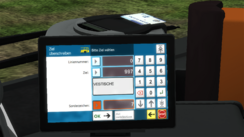

Daher ist es schön das du mir einige Sachen konkret erläuterst und deren Bedeutung nennst, es hilft mir nur in dem Moment wenig weiter.
Wäre daher schön wenn man sowohl eine Anleitung nennt, aber auch einem erläutert wofür bestimmte Einträge zuständig sind, soll auch überhaupt nicht Böse gemeint sein, nur als kleine Kritik für die Zukunft 
Im Grunde erwarte ich auch das man selbst ausprobiert und vielleicht mittels Suchfunktion nach Lösung sucht und bei Thema Fonts ist es für einen Anfänger noch das einfachste.
Mein Motto lautet gerne "einfach machen".
Vor allem weil dieser Art keine Konsequenzen mit sich bringt außer die Zeit zum nachdenken woran es liegen könnte.
Wenn ich nun mal Mods veröffentliche gebe ich eine detaillierte Anleitung ggfs. sogar einen Installationsvideo dazu.
Und da zur diesen Thema auch einige Beiträge, Wiki Eintrag gibt, würde man den "Grundbasis" kennen zudem auch mittlerweile Software gibt.
Vielleicht sehe ich dies auch nur zu Streng, aber nun gut, jetzt hast Du deine detaillierte Beschreibung.



